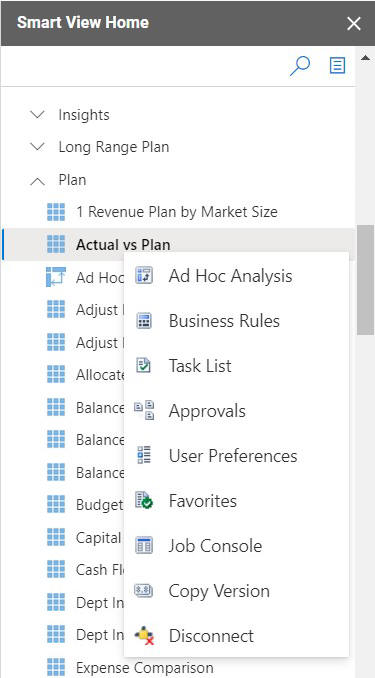Componenti di Smart View
Informazioni sui componenti di base di Oracle Smart View for Google Workspace, quali menu e pannelli utili per la navigazione e l'esecuzione di diversi task.
I componenti di base sono i seguenti:
Menu Smart View
Smart View è un add-in di estensione per lavorare sui dati di Oracle Fusion Cloud Enterprise Performance Management in Fogli Google. Pertanto, i comandi per avviare le operazioni specifiche di Smart View sono disponibili passando per il menu Estensioni. Il menu Smart View consente di accedere a varie operazioni di Smart View necessarie per connettersi alle origini dati e per utilizzare i form e le griglie ad hoc.
Per accedere alle opzioni di menu specifiche di Smart View, fare clic su Estensioni e quindi su Smart View for Google Workspace.
-
Le operazioni comuni di Smart View includono la creazione di connessioni, l'apertura del pannello Home page Smart View, l'impostazione delle opzioni di Smart View, la visualizzazione delle informazioni foglio, l'importazione dei metadati, l'aggiornamento e la sottomissione dei dati, nonché l'avvio dei form e delle operazioni specifiche per le griglie.
-
Il menu Form fornisce tutte le operazioni che possono essere eseguite sui form. Sono inclusi l'avvio del POV, la visualizzazione delle istruzioni e della formula membro, l'esecuzione delle regole business e dei calcoli, l'adeguamento dei valori, la gestione dei dettagli di supporto, l'aggiunta dei commenti cella e degli allegati, la copia delle versioni, la gestione delle approvazioni, il controllo della console job e così via.
-
Il menu Ad hoc fornisce tutte le operazioni che possono essere eseguite sulle griglie ad hoc. Sono inclusi lo zoom avanti e lo zoom indietro, le operazioni pivot, la visualizzazione delle informazioni cella, la modifica dell'alias, inserimento degli attributi, il salvataggio delle griglie ad hoc, la visualizzazione dei commenti e così via.
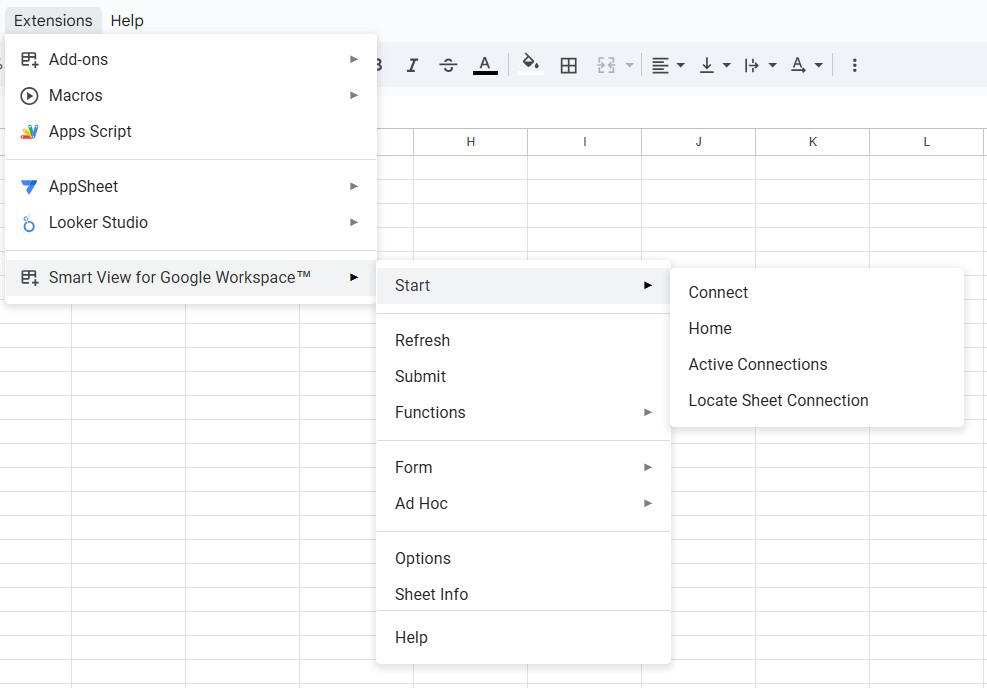
Note:
I componenti dell'interfaccia utente di Oracle Smart View for Google Workspace, quali etichette dei menu, messaggi, finestre di dialogo, pannelli e così via, attualmente sono disponibili solo in inglese, indipendentemente dalla lingua selezionata nelle relative impostazioni del proprio account Google Workspace.
Pannello Home page di Smart View
Il pannello Home page Smart View fornisce una vista ad albero della libreria dei piani, dei form, delle griglie ad hoc, dei cubi e degli altri artifact presenti nell'origine dati. È possibile espandere le cartelle e fare clic sul nome di un artifact per aprirlo.
La prima volta che ci si connette a Smart View, è possibile avviare il pannello Home page direttamente dalla finestra di dialogo Connetti facendo clic su Avvia Home page. È anche possibile avviarlo dal menu. Nel menu Estensioni, selezionare Smart View for Google Workspace, quindi selezionare Home.
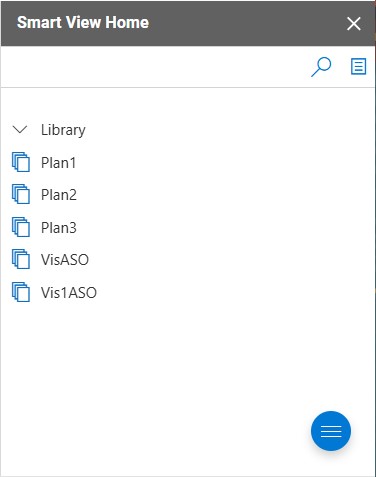
Utilizzando il pannello Home page Smart View è possibile eseguire le operazioni riportate di seguito.
- Cercare form o griglie specifiche.
- Aprire form e griglie ad hoc facendo clic sui loro nomi.
- Selezionare form e griglie ad hoc senza aprirli facendo clic sull'icona corrispondente o sull'area accanto ai loro nomi.
- Per aprire un form direttamente in modalità di analisi ad hoc, selezionarlo, fare clic con il pulsante destro del mouse sul nome del form, quindi selezionare Analisi ad hoc.
- Per aprire una griglia ad hoc direttamente come form, selezionarla, fare clic con il pulsante destro del mouse sul nome della griglia ad hoc, quindi selezionare Apri form.
- Avviare varie azioni e processi dal menu Azioni. È possibile anche selezionare un form o una griglia ad hoc e fare clic con il pulsante destro del mouse sul rispettivo nome per accedere a queste azioni.
- Aprire il menu Preferiti facendo clic sull'icona Preferiti.
Oltre al pannello Home page, sono disponibili altri pannelli quali Regole business, Elenco dei task, Approvazioni, Preferenze utente, POV e Preferiti che si aprono sovrapponendosi al pannello Home page. È possibile chiudere tali pannelli per tornare al pannello Home page.
Casella di ricerca
La casella di ricerca, situata nella parte superiore del pannello Home page Smart View, aiuta a trovare e ad accedere più velocemente a form e ad altri artifact. Quando si inizia a digitare nella casella di ricerca, l'elenco degli elementi nel pannello Home page viene filtrato mostrando i nomi con il termine di ricerca evidenziato. Ad esempio, se si ricerca "plan", nel pannello Home page vengono visualizzati solo i form e gli artifact che contengono le lettere "plan" nei loro nomi.
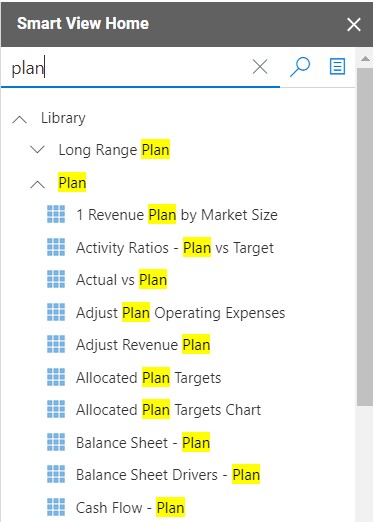
La casella di ricerca supporta la ricerca senza distinzione tra maiuscole e minuscole. Se ad esempio si effettua la ricerca di "plan", "Plan" o "PLAN", viene recuperato lo stesso elenco di elementi che presentano questo termine nei nomi, indipendentemente dall'utilizzo di lettere maiuscole o minuscole.
È possibile aprire un elemento direttamente dai risultati della ricerca facendo clic sul rispettivo nome. È anche possibile fare clic con il pulsante destro del mouse su un elemento nei risultati della ricerca per visualizzare le opzioni del menu di scelta rapida specifiche dell'elemento selezionato.
In assenza di elementi che soddisfano il termine di ricerca, il pannello risulta vuoto. È possibile cancellare la casella di ricerca facendo clic sull'icona Chiudi.
Menu Preferiti
Un modo facile per accedere ai comandi di Smart View consiste nel contrassegnarli come preferiti. È possibile selezionare i comandi utilizzati frequentemente e fissati nella parte superiore del pannello Preferiti. Quando si desidera utilizzare un comando, è sufficiente aprire il pannello Preferiti facendo clic su ![]() nel pannello Home page Smart View, quindi fare clic sul comando desiderato invece di spostarsi nel menu Estensioni, Smart View for Google Workspace per raggiungere il comando in questione.
nel pannello Home page Smart View, quindi fare clic sul comando desiderato invece di spostarsi nel menu Estensioni, Smart View for Google Workspace per raggiungere il comando in questione.
Per aggiungere i comandi preferiti, fare riferimento alla sezione Aggiunta dei preferiti.
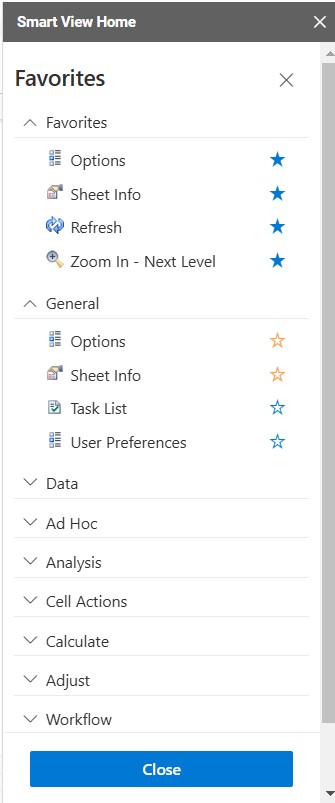
Menu Azioni
Il menu Azioni è situato nel pannello Home page di Smart View e vi si accede facendo clic su ![]() . Questo menu consente di accedere a varie funzionalità quali Console job, Copia versione, Regole business, Elenco dei task, Approvazioni, Preferenze utente, Preferiti e Disconnetti.
. Questo menu consente di accedere a varie funzionalità quali Console job, Copia versione, Regole business, Elenco dei task, Approvazioni, Preferenze utente, Preferiti e Disconnetti.
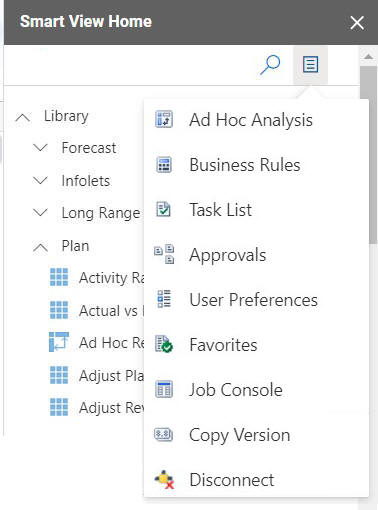
Menu di scelta rapida
Facendo clic con il pulsante destro del mouse sui form, sulle griglie ad hoc e su altri artifact nel pannello Home page Smart View, è possibile aprire i form e le griglie ad hoc selezionati, nonché avviare funzionalità quali Console job, Copia versione, Regole business, Elenco dei task, Approvazioni, Preferenze utente e Disconnetti. Queste opzioni sono disponibili anche nel menu Azioni nel pannello Home page Smart View.
Nell'esempio sotto riportato, quando si seleziona il form Effettivo/piano e si fa clic su di esso con il pulsante destro del mouse, è possibile utilizzare l'opzione Analisi ad hoc per aprire il form direttamente in modalità di analisi ad hoc. Analogamente, se si fa clic con il pulsante destro del mouse su una griglia ad hoc, è possibile utilizzare l'opzione Apri form per aprirla come form.